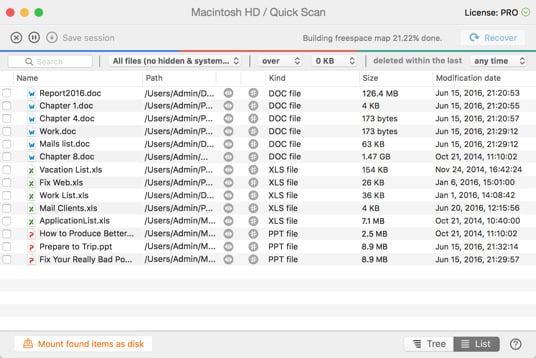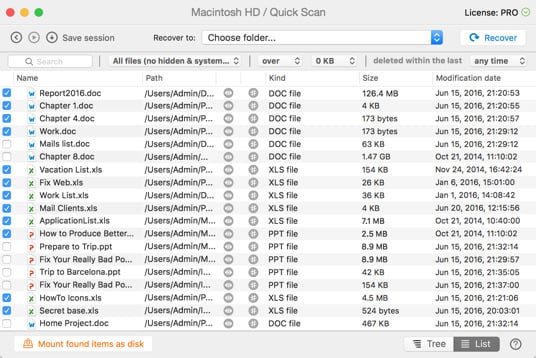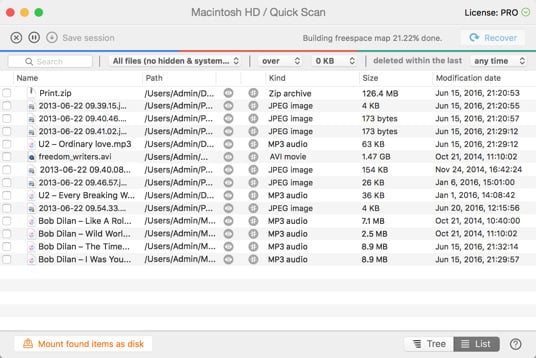EXPERT TIPS: Om du försöker att återställa e-post från hårddisken i en annan dator som är ansluten till din Mac så att du skulle behöva för att välja hårddisken och inte att din systemet Mac OS X-partitionen.
Hur man återställer raderade partitioner på Mac OS X
Apple Mail och många andra e-postklienter lagra data lokalt på din Mac. Detta är en praktisk funktion, men när något går fel kan du hitta dig med hundratals eller tusentals saknade men värdefulla e-postmeddelanden. Disk Drill kan hjälpa till att återvinna de värdefulla personliga eller arbete e-post i ett par enkla steg.